Project2010中文版基础教程
- 格式:pdf
- 大小:1.23 MB
- 文档页数:23
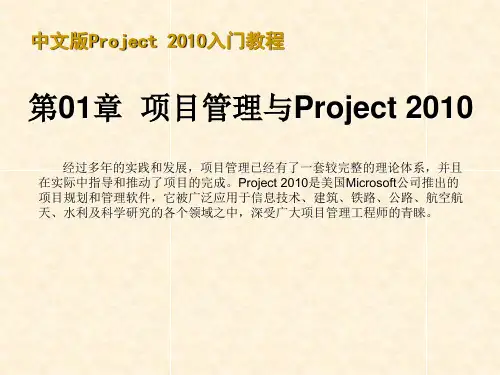

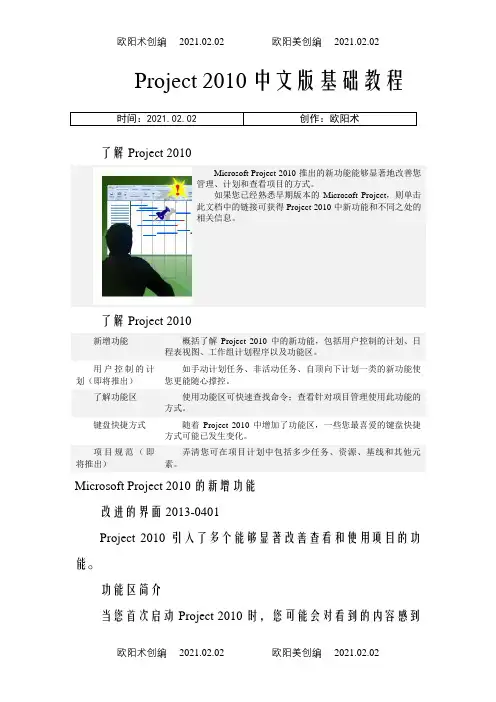
Project 2010中文版基础教程时间:2021.02.02 创作:欧阳术了解 Project 2010Microsoft Project 2010 推出的新功能能够显著地改善您管理、计划和查看项目的方式。
如果您已经熟悉早期版本的Microsoft Project,则单击此文档中的链接可获得 Project 2010 中新功能和不同之处的相关信息。
了解 Project 2010新增功能概括了解Project 2010 中的新功能,包括用户控制的计划、日程表视图、工作组计划程序以及功能区。
用户控制的计划(即将推出)如手动计划任务、非活动任务、自顶向下计划一类的新功能使您更能随心撑控。
了解功能区使用功能区可快速查找命令;查看针对项目管理使用此功能的方式。
键盘快捷方式随着Project 2010 中增加了功能区,一些您最喜爱的键盘快捷方式可能已发生变化。
项目规范(即将推出)弄清您可在项目计划中包括多少任务、资源、基线和其他元素。
Microsoft Project 2010 的新增功能改进的界面2013-0401Project 2010 引入了多个能够显著改善查看和使用项目的功能。
功能区简介当您首次启动 Project 2010 时,您可能会对看到的内容感到惊讶。
“功能区”取代了菜单和工具栏,它可帮助您快速找到完成任务所需的命令。
这些命令按逻辑分组,并集中在各个选项卡下面。
对于Project 2010,功能区上的所有选项卡和组都是可完全自定义的。
如果您的组织具有一些业务上特有的功能,则可以将这些功能组织到独自的功能区选项卡上。
欢迎使用 Backstage单击“文件”选项卡您将会转到Backstage,这是一个用于管理您的项目文件的一站式图形目的地。
Backstage 包含可用来打开、保存和打印项目文件的基本命令,这些命令与Microsoft Project 早期版本中的“文件”菜单上提供的命令相同。
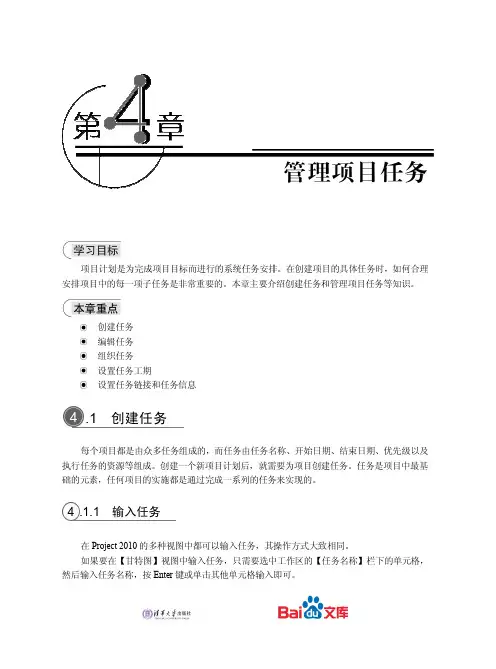
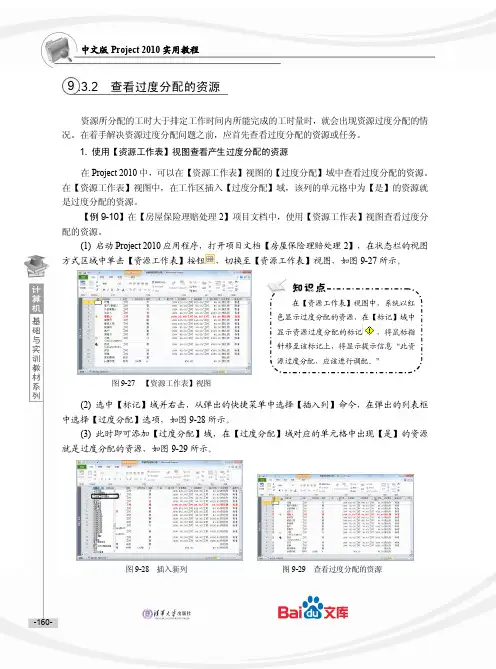
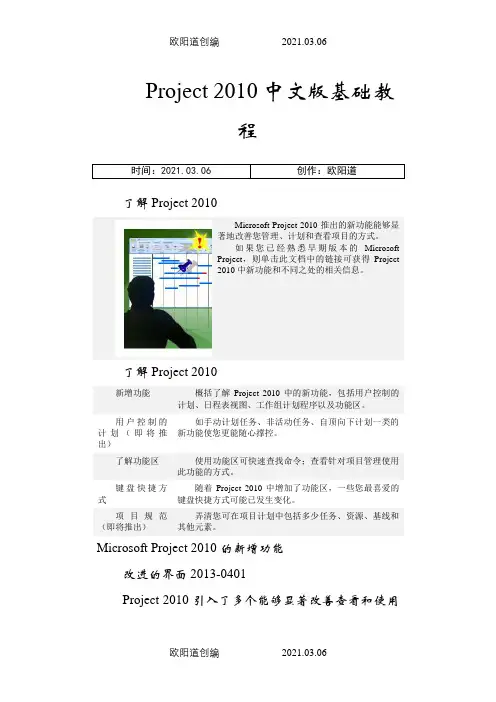
Project 2010中文版基础教程时间:2021.03.06 创作:欧阳道了解 Project 2010Microsoft Project 2010 推出的新功能能够显著地改善您管理、计划和查看项目的方式。
如果您已经熟悉早期版本的MicrosoftProject,则单击此文档中的链接可获得Project2010 中新功能和不同之处的相关信息。
了解 Project 2010新增功能概括了解Project 2010 中的新功能,包括用户控制的计划、日程表视图、工作组计划程序以及功能区。
用户控制的计划(即将推出)如手动计划任务、非活动任务、自顶向下计划一类的新功能使您更能随心撑控。
了解功能区使用功能区可快速查找命令;查看针对项目管理使用此功能的方式。
键盘快捷方式随着Project 2010 中增加了功能区,一些您最喜爱的键盘快捷方式可能已发生变化。
项目规范(即将推出)弄清您可在项目计划中包括多少任务、资源、基线和其他元素。
Microsoft Project 2010 的新增功能改进的界面2013-0401Project 2010 引入了多个能够显著改善查看和使用项目的功能。
功能区简介当您首次启动Project 2010 时,您可能会对看到的内容感到惊讶。
“功能区”取代了菜单和工具栏,它可帮助您快速找到完成任务所需的命令。
这些命令按逻辑分组,并集中在各个选项卡下面。
对于 Project 2010,功能区上的所有选项卡和组都是可完全自定义的。
如果您的组织具有一些业务上特有的功能,则可以将这些功能组织到独自的功能区选项卡上。
欢迎使用 Backstage单击“文件”选项卡您将会转到Backstage,这是一个用于管理您的项目文件的一站式图形目的地。
Backstage 包含可用来打开、保存和打印项目文件的基本命令,这些命令与Microsoft Project 早期版本中的“文件”菜单上提供的命令相同。
Project Professional 2010 用户还可以使用Backstage 来管理其Project Server 连接以及签出和发布项目。

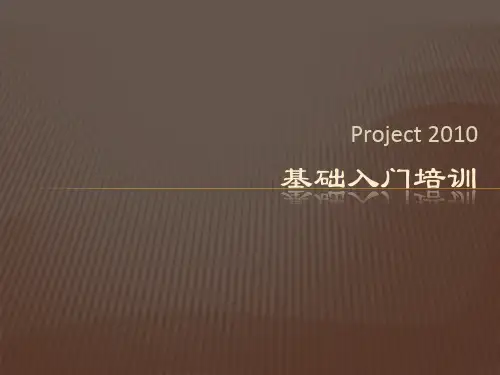
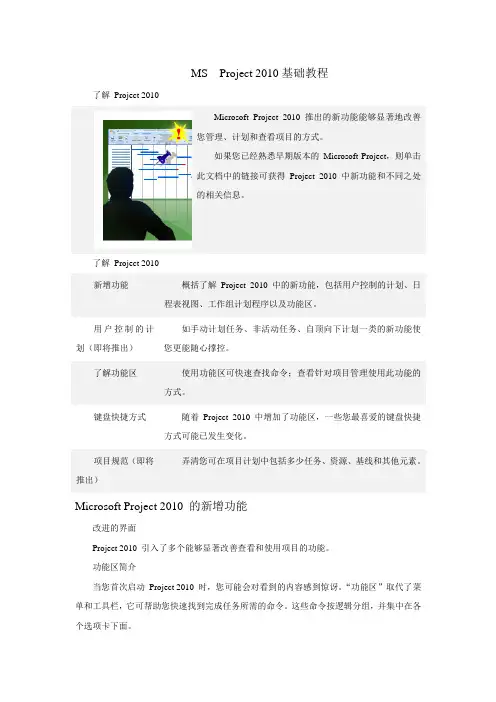
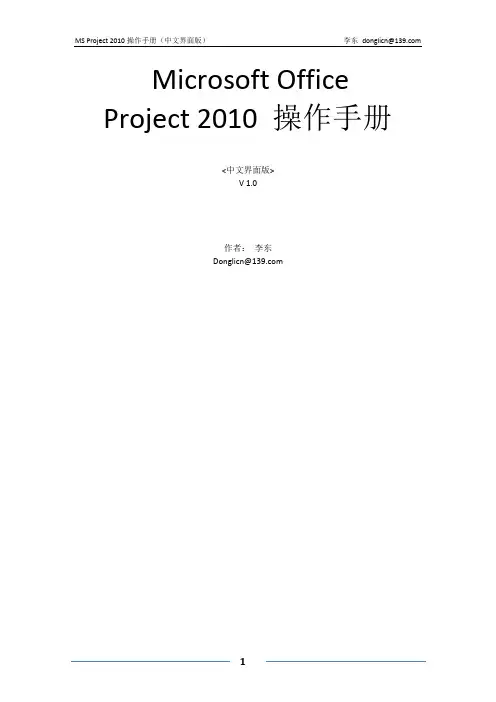
Microsoft Office Project 2010 操作手册<中文界面版>V 1.0作者:李东Donglicn@目录1、启动阶段 (3)1.1、前期准备 (3)1.1.1、新建项目文件 (3)1.1.2、设置项目信息 (4)2、计划阶段 (7)2.1、定义资源 (7)2.2、建立任务 (8)2.2.1、任务列表 (8)2.2.2、插入周期性任务 (11)2.2.3、任务日历 (12)2.2.4、任务工期 (13)2.2.5、建立限制条件 (13)2.2.6、建立依赖关系 (14)2.3、资源分配 (14)3、跟踪阶段 (16)3.1、比较基准 (16)3.2、跟踪完成进度 (17)4、报告与分析 (18)4.1、盈余分析 (18)5、多项目管理 (19)5.1、创建共享资源 (19)5.2、使用共享资源 (19)6、其它 (19)6.1、如何在“跟踪甘特图”中显示其它比较基准 (19)6.2、基准保存技巧 (19)6.3、如何自定义提醒列 (20)6.4、如何进行计划的调整 (21)6.5、查询可以调整的时间 (21)6.6、关于加班 (22)1、启动阶段1.1、前期准备1.1.1、新建项目文件选择文件—新建菜单,选择项目模版,并点击“创建”按钮:打开项目文件,看见任务表格后,设定任务自动排期1.1.2、设置项目信息自定义日历选择“项目”下的“更改工作时间”菜单:点击“新建日历”,输入日历名称设置例外工期,在表格中输入例外工期的名称,一般是修改的事由,比如“加班”/“十一放假”等。
点击“详细信息”按钮可以进行高级设置,选择周一至周五,设定实际的工作时间,设置非工作时间(图中设置10月1日-7日为非工作日)项目信息定义在“项目”中选择“项目信息”,打开项目信息窗口,在这个窗口中有几个重要信息要设置:开始日期、排序方法、项目日历。
2、计划阶段2.1、定义资源在“任务”中点击“甘特图”下拉按钮,选择将视图切换为“资源工作表”资源分三类,分别为“工时”、“材料”、“成本”,前两种类型均可以设置为费率,但是只有“工时”类型有可用数量限制;可以双击打开资源进行详细设置,比如分时费用,核算方式,可用时间等等。
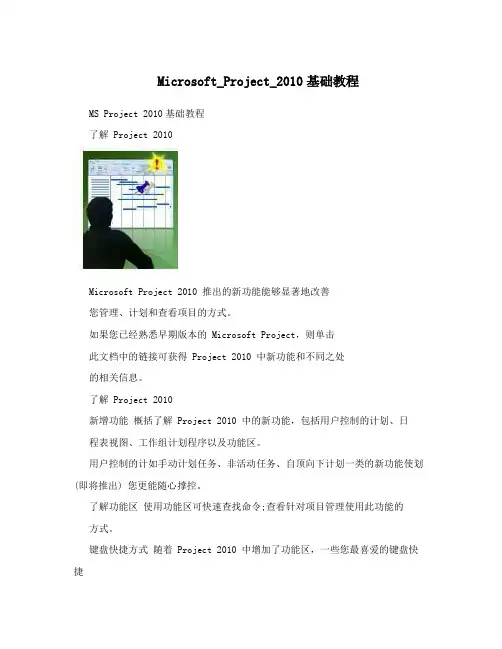
Microsoft_Project_2010基础教程MS Project 2010基础教程了解 Project 2010Microsoft Project 2010 推出的新功能能够显著地改善您管理、计划和查看项目的方式。
如果您已经熟悉早期版本的 Microsoft Project,则单击此文档中的链接可获得 Project 2010 中新功能和不同之处的相关信息。
了解 Project 2010新增功能概括了解 Project 2010 中的新功能,包括用户控制的计划、日程表视图、工作组计划程序以及功能区。
用户控制的计如手动计划任务、非活动任务、自顶向下计划一类的新功能使划(即将推出) 您更能随心撑控。
了解功能区使用功能区可快速查找命令;查看针对项目管理使用此功能的方式。
键盘快捷方式随着 Project 2010 中增加了功能区,一些您最喜爱的键盘快捷方式可能已发生变化。
项目规范(即将弄清您可在项目计划中包括多少任务、资源、基线和其他元素。
推出)Microsoft Project 2010 的新增功能改进的界面Project 2010 引入了多个能够显著改善查看和使用项目的功能。
功能区简介当您首次启动 Project 2010 时,您可能会对看到的内容感到惊讶。
“功能区”取代了菜单和工具栏,它可帮助您快速找到完成任务所需的命令。
这些命令按逻辑分组,并集中在各个选项卡下面。
对于 Project 2010,功能区上的所有选项卡和组都是可完全自定义的。
如果您的组织具有一些业务上特有的功能,则可以将这些功能组织到独自的功能区选项卡上。
欢迎使用 Backstage单击“文件”选项卡您将会转到 Backstage,这是一个用于管理您的项目文件的一站式图形目的地。
Backstage 包含可用来打开、保存和打印项目文件的基本命令,这些命令与 Microsoft Project 早期版本中的“文件”菜单上提供的命令相同。
Project 2010中文版基础教程Project 2010中文版基础教程了解 Project 2010Microsoft Project 2010 推出的新功能能够显著地改善您管理、计划和查看项目的方式。
如果您已经熟悉早期版本的MicrosoftProject,则单击此文档中的链接可获得Project 2010 中新功能和不同之处的相关信息。
了解 Project 2010概括了解 Project 2010 中的新功能,包括用户控制的计划、日程表视图、工作组计划程序以及功能区。
用户控制的计划(即将推出)如手动计划任务、非活动任务、自顶向下计划一类的新功能使您更能随心撑控。
使用功能区可快速查找命令;查看针对项目管理使用此功能的方式。
随着 Project 2010 中增加了功能区,一些您最喜爱的键盘快捷方式可能已发生变化。
项目规范(即将推出)弄清您可在项目计划中包括多少任务、资源、基线和其他元素。
Microsoft Project 2010 的新增功能改进的界面Project 2010 引入了多个能够显著改善查看和使用项目的功能。
功能区简介当您首次启动 Project 2010 时,您可能会对看到的内容感到惊讶。
“功能区”取代了菜单和工具栏,它可帮助您快速找到完成任务所需的命令。
这些命令按逻辑分组,并集中在各个选项卡下面。
对于 Project 2010,功能区上的所有选项卡和组都是可完全自定义的。
如果您的组织具有一些业务上特有的功能,则可以将这些功能组织到独自的功能区选项卡上。
欢迎使用 Backstage单击“文件”选项卡您将会转到Backstage,这是一个用于管理您的项目文件的一站式图形目的地。
Backstage 包含可用来打开、保存和打印项目文件的基本命令,这些命令与 Microsoft Project 早期版本中的“文件”菜单上提供的命令相同。
Project Professional 2010用户还可以使用 Backstage 来管理其 Project Server 连接以及签出和发布项目。
Project简易操作指南Project2010简易操作指南Microsoft Office Project 2010 操作手册英文界面版一、启动阶段1. 前期准备(1)新建项目文件选择File — NewNew 菜单,选择项目模版打开项目文件,看见任务表格后设定任务自动排期(2)设置项目信息自定义日历选择“ Project”下的“Change Working Time”菜单点击“Create New Calendar”,输入日历名称设置工作时间,选择工作周中的默认行,点击“Detail”按钮,选择周一至周五,设定实际的工作时间,设置非工作时间(图中设置10月1日-7日为非工作日)Project 2010简介在Project 2010 客户端版本中,我们致力于使其更易于进行入门学习、更易于规划和更易于报告。
本文简要介绍Project 2010 的几个亮点,您可以在Project 团队的官方博客中找到更详细的文章。
更易于进行入门学习您将最先注意到的变化之一是Office Fluent 用户界面取代了菜单和工具栏,从而更便于查找常用命令。
下面是Project 功能区中的“任务”(Task) 选项卡:此外,我们还对复制/粘贴功能做了改进,现在,当您向Project 中粘贴项目符号列表时,将保留原有的层次结构和格式。
请注意下面的任务11 - 没错,现在我们支持自动换行。
更易于规划不,您的眼睛并没有骗您,上图中的任务确实没有持续时间或日期。
原因是我们添加了一项名为“用户控制计划”(User-controlled Scheduling) 的新功能,该功能将控制过程和易用性集成在一起,使您可以完全控制您的计划。
如果您不了解某一任务的所有信息,Project 不会强迫您输入相关值。
如果您不希望运行任务,Project 将不会运行该任务,但会在可能出现计划问题时发出警告。
在Project 2010 中,既可以自动安排任务,也可以手动安排任务(使用新增的用户控制计划功能)。
Project 2010中文版基础教程时间:2021.03.07 创作:欧阳德了解 Project 2010Microsoft Project 2010 推出的新功能能够显著地改善您管理、计划和查看项目的方式。
如果您已经熟悉早期版本的MicrosoftProject,则单击此文档中的链接可获得Project2010 中新功能和不同之处的相关信息。
了解 Project 2010新增功能概括了解 Project 2010 中的新功能,包括用户控制的计划、日程表视图、工作组计划程序以及功能区。
用户控制的计划(即将推出)如手动计划任务、非活动任务、自顶向下计划一类的新功能使您更能随心撑控。
了解功能区使用功能区可快速查找命令;查看针对项目管理使用此功能的方式。
键盘快捷方式随着 Project 2010 中增加了功能区,一些您最喜爱的键盘快捷方式可能已发生变化。
项目规范(即将推出)弄清您可在项目计划中包括多少任务、资源、基线和其他元素。
Microsoft Project 2010 的新增功能改进的界面2013-0401Project 2010 引入了多个能够显著改善查看和使用项目的功能。
功能区简介当您首次启动Project 2010 时,您可能会对看到的内容感到惊讶。
“功能区”取代了菜单和工具栏,它可帮助您快速找到完成任务所需的命令。
这些命令按逻辑分组,并集中在各个选项卡下面。
对于 Project 2010,功能区上的所有选项卡和组都是可完全自定义的。
如果您的组织具有一些业务上特有的功能,则可以将这些功能组织到独自的功能区选项卡上。
欢迎使用 Backstage单击“文件”选项卡您将会转到Backstage,这是一个用于管理您的项目文件的一站式图形目的地。
Backstage 包含可用来打开、保存和打印项目文件的基本命令,这些命令与Microsoft Project 早期版本中的“文件”菜单上提供的命令相同。
Project Professional 2010 用户还可以使用 Backstage 来管理其 Project Server 连接以及签出和发布项目。
中文版Project2010实用教程第二章Project2010快速入门Project 2010 快速入门Project 2010 是美国 Microsoft 公司推出的项目规划和管理软件,是 Microsoft Office 系统产品中的一员。
项目管理人员、业务管理人员和计划人员可以使用它独立地管理和规划项目。
只有充分掌握Microsoft Project 的工作界面、常用视图和选择数据域等基本知识后,才能更好地学习 Project 的应用。
Project 2010 的启动和退出初识 Project 2010 在 Project 2010 中选择数据域获取 Project 2010 中的帮助2 .1 Project 2010 的启动和退出软件的启动和退出是学习使用软件的最基本操作。
当安装完Microsoft Office Project Professional 2010 之后,就可以正常启动和退出 Project 2010 了。
2 .1.1启动 Project 2010要使用Project 2010 管理项目时,首先要在操作系统中启动Project 2010。
可以通过以下方法来启动Project 2010。
启动Windows 7 操作系统后,单击【开始】按钮,在弹出的菜单中选择【所有程序】| Microsoft Office | Microsoft Project 2010 命令,启动 Project 2010,如图 2-1 所示。
中文版 Project 2010 实用教程单击【开始】按钮,从弹出的【开始】菜单中的高频栏中选择 Microsoft Project 2010 命令,即可启动Project 2010。
双击桌面上创建Project 2010 快捷图标来启动Project 2010,如图 2-2 所示。
在桌面或者文件夹内的空白区域右击,从弹出的快捷菜单中选择【新建】|【Microsoft Project 文档】命令,创建一个名为“新建Microsoft Project 文档”的文件。
[project 教程]Project2010教程(完全版)_project 教程2015-10-25热度:280℃作者:abcheshitian话题:project 教程,心理学Project 2010中文版基础教程了解Project 2010 Microsoft Project 2010 推出的新功能能够显著地改善您管理、计划和查看项目的方式。
如果您已经熟悉早期版本的Microsoft Project,则单击此文档中的链接可获得Project 2010 中新功能和不同之处的相关信息。
了解Project 2010新增功能概括了解Project 2010 中的新功能,包括用户控制的计划、日程表视图、工作组计划程序以及功能区。
如手动计划任务、非活动任务、自顶向下计划一类的新功能使您更能随心撑控。
使用功能区可快速查找命令;查看针对项目管理使用此功能的方式。
用户控制的计划(即将推出)了解功能区键盘快捷方式随着Project 2010 中增加了功能区,一些您最喜爱的键盘快捷方式可能已发生变化。
弄清您可在项目计划中包括多少任务、资源、基线和其他元素。
项目规范(即将推出)Microsoft Project 2010 的新增功能改进的界面Project 2010 引入了多个能够显著改善查看和使用项目的功能。
功能区简介当您首次启动Project 2010 时,您可能会对看到的内容感到惊讶。
“功能区”取代了菜单和工具栏,它可帮助您快速找到完成任务所需的命令。
这些命令按逻辑分组,并集中在各个选项卡下面。
对于Project 2010,功能区上的所有选项卡和组都是可完全自定义的。
如果您的组织具有一些业务上特有的功能,则可以将这些功能组织到独自的功能区选项卡上。
欢迎使用Backstage单击“文件”选项卡您将会转到Backstage,这是一个用于管理您的项目文件的一站式图形目的地。
Backstage 包含可用来打开、保存和打印项目文件的基本命令,这些命令与Microsoft Project 早期版本中的“文件”菜单上提供的命令相同。